使用win7系统的时候,将其中的回收站清空文件了,该怎么恢复呢?下文就为大伙带来了win7系统恢复回收站清空文件的具体操作方法。

1、按下Win+R快捷键,在输入框中输入“regedit”,回车打开注册表
2、依次打开注册表路径:HKEY_LOCAL_MACHINE\SOFTWARE\Microsoft\Windows\CurrentVersion\Explore\Desktop\Namespace;如图所示:
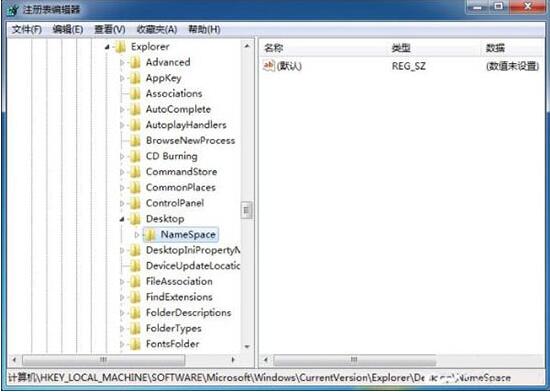
3、点击“Namespace”这个文件夹,右键新建“项”。如图所示:
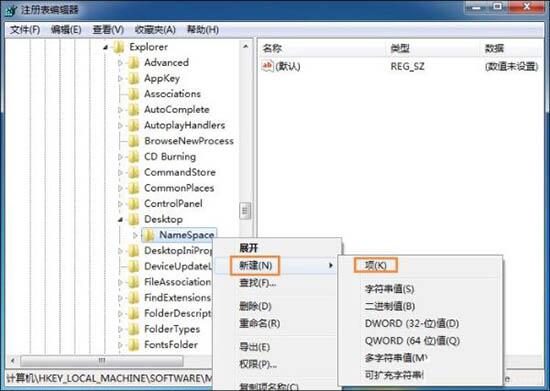
4、重命名该文件夹,名称为“{645FFO40—5081—101B—9F08—00AA002F954E}”。如图所示:
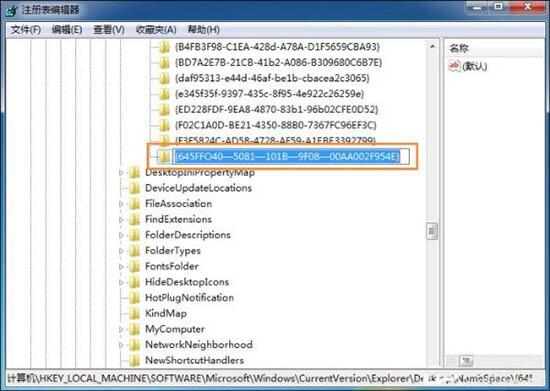
5、点击该文件夹,右侧“名称”一栏下方右键“修改”。如图所示:
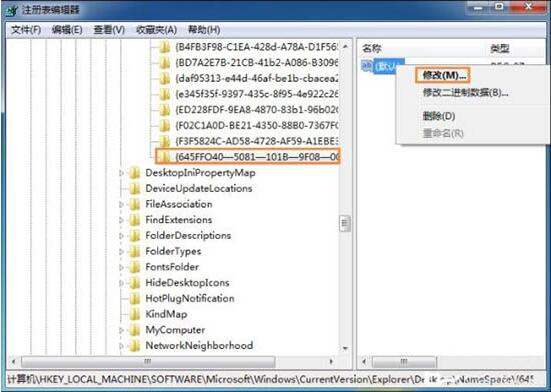
6、在弹出的对话框中,在数值数据一栏中,修改名称为“回收站”。如图所示:
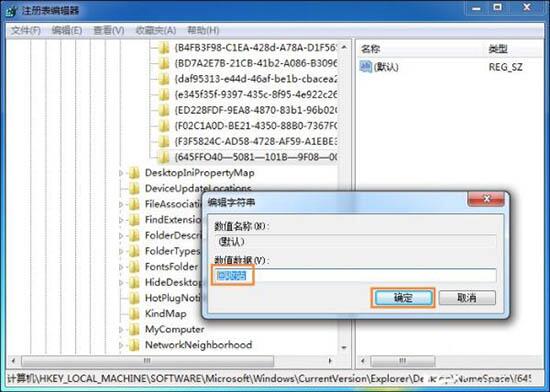
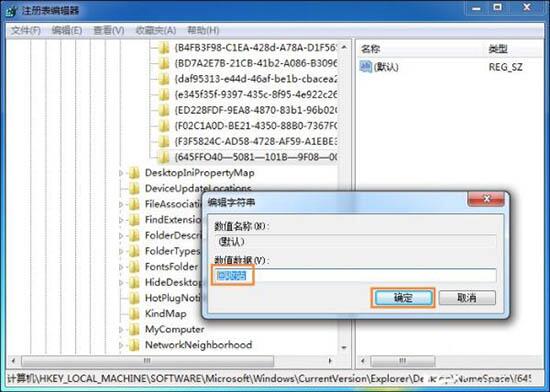
7、关闭regedit,重启计算机,这样回收站里的东西就全部恢复了!
根据上文讲解的win7系统恢复回收站清空文件的具体操作方法,你们是不是都学会了啊!
 天极下载
天极下载






























































